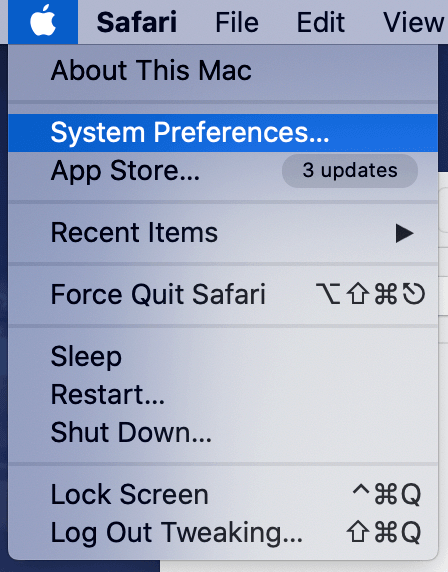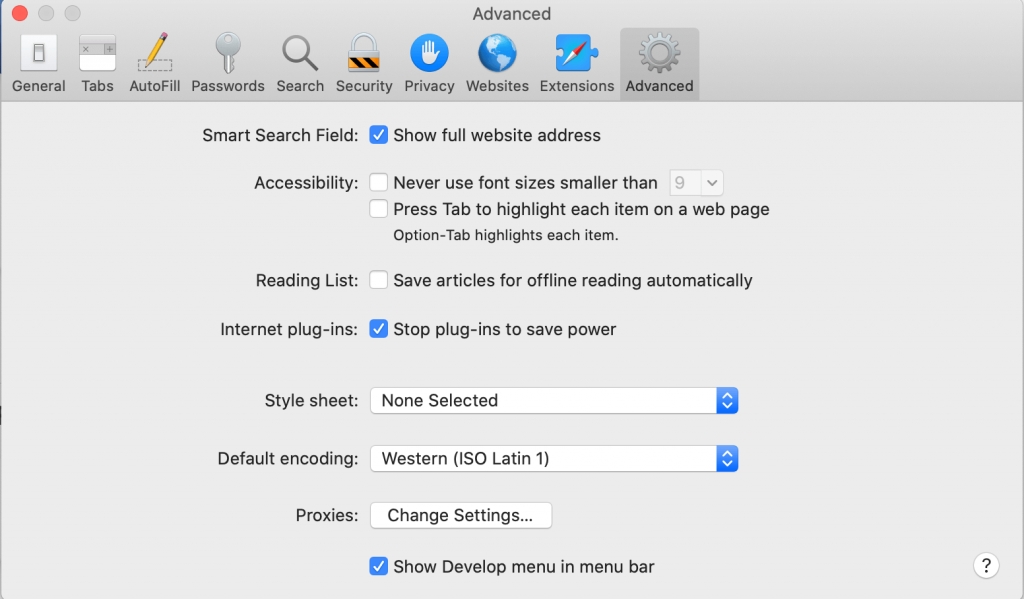Norint naršyti ir naršyti internete, reikia turėti gerą žiniatinklio naršyklę, o norint ją kuo geriau panaudoti, turite apie tai žinoti viską. „Apple“ įrenginiuose „Safari“ yra numatytoji naršyklė, kuri gali duoti efektyvių rezultatų, jei ją naudosite teisingai. Šiame straipsnyje mes sutelkiame dėmesį į tam tikrus „Safari“ nustatymų aspektus, kurie dažnai nepaisomi. Tačiau „Safari“ nuostatų pakeitimai padės bendrai naršyti. „ Safari “ privatumo nustatymai padės apsisaugoti nuo internetinių atakų.
Kaip pakeisti „Safari“ nustatymus?
„Safari“ nuostatas galite pakeisti įrenginio nustatymų programoje. Norėdami pakeisti „iPad“, „Mac“ ir „iPhone“ nustatymus, turite eiti į „Safari“ nuostatų meniu. Visų jų veiksmai yra panašūs, tik tas „Mac“ apskritai suteiks daugiau nustatymų parinkčių.
„iPhone“:
1 veiksmas: „ iPhone“ paleiskite „Nustatymų“ programą.
2 veiksmas: pagrindiniame meniu suraskite „Safari“ ir bakstelėkite jį.
3 veiksmas: čia galite matyti visas bendrąsias nuostatas ir atitinkamai atlikti pakeitimus.
„Mac“:
1 veiksmas: atidarykite „Safari“ naršyklę.
2 veiksmas: eikite į viršutinį kairįjį kampą ir spustelėkite „Safari“.
3 veiksmas: išskleidžiamajame meniu eikite į Nuostatos.
4 veiksmas: Bendrieji nustatymai parodys pagrindines parinktis, kurias galite patobulinti, kad „Safari“ nustatymai būtų asmeniniai.
Išplėstinius nustatymus taip pat galima rasti šiame skirtuke atskirame skyriuje.
Geriausi „Safari“ nustatymai, kuriuos reikia išbandyti dabar:
Tai yra keletas geriausių nustatymų, kuriuos turite įdiegti savo įrenginyje.
1. Slaptažodžio stiprumas:
„Apple“ visada rūpinosi įrenginių saugumu. Todėl ji suteikia jums saugumo priemones pačioje žiniatinklio naršyklėje. Jei patikrinsite slaptažodžius pagal parinktį Nuostatos. Jums bus rodomi visi žiniatinklio naršyklėje išsaugoti slaptažodžiai. Jei kuris nors slaptažodis nėra stiprus, bus rodomas geltonas šauktukas. Tai rodo slaptažodžio problemą, todėl rekomenduojama jį pakeisti į stipresnį.
2. Iššokantys vaizdo įrašai:
Ši funkcija labai padeda vienu metu atliekant du veiksmus, vienas – žiūrint vaizdo įrašą paveikslėlyje režimu. Kai norite toliau žiūrėti vaizdo įrašą naršydami internete. Tai gali būti naudinga, nes vaizdo vaizde režimą galima suaktyvinti paprastu žingsniu. Adreso juostoje yra garso ženklas, kurį spustelėjus galima iššokti vaizdo įrašą „Safari“ naršyklėje. Tai vienas iš naudingų „Safari“ nustatymų, kurį galima įdiegti „Mac“, „iPad“ ir „iPhone“.
3. Balso komandos:
Norėdami duoti komandas savo „Mac“, naudokite balsu. Norėdami atlikti veiksmą „Safari“ nustatymuose, turite turėti „Mac Catalina“. Eikite į Apple Menu, pasirinkite System Preferences .
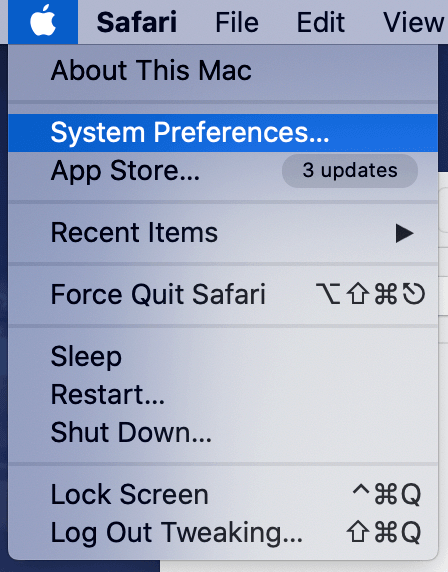
Eikite į Prieinamumas ir kairiajame skydelyje spustelėkite Valdymas balsu. Pažymėkite laukelį prieš Įgalinti valdymą balsu ir, jei reikia papildomos pagalbos, pažymėkite langelį Groti garsą, kai komanda atpažįstama.
4. Nustatykite svetainės piktogramas:
Skirtuke esančios svetainės piktogramos gali būti naudingos perjungiant skirtukus. Svetainės piktogramos, kurios matomos kitose žiniatinklio naršyklėse, pvz., „Chrome“ ir „Firefox“, nebuvo prieinamos „Safari“ iki 12-ojo leidimo. Dabar galite pakeisti „Safari“ nustatymus savo „iOS“ įrenginiuose, kad skirtukuose būtų įgalintos favicons. Veiksmus galite rasti „ Safari“ nustatymuose> Nuostatos> Skirtukas> Rodyti svetainės piktogramas skirtuke.
5. Išsaugokite svetainės nustatymus:
Norint nustatyti atskirus svetainės nustatymus „Safari“, šie veiksmai gali būti naudingi. Kadangi skirtingoms svetainėms reikia skirtingų leidimų pasiekti jūsų įrenginį, nustatymus taip pat galima tvarkyti. Prieiga prie kameros ir mikrofono gali būti reikalinga balso ir vaizdo skambučių svetainėje . Tuo tarpu prieiga prie vietos gali būti suteikta maisto pristatymo svetainėms. Norėdami apsaugoti savo buvimą internete, turite nustatyti „Safari“ nustatymus, kad kiekvienos svetainės parametrai būtų išsaugoti atskirai. Norėdami tai padaryti, bakstelėkite adreso juostą ir pažymėkite leidimus, kuriuos jam leidžiama pasiekti.
6. Rodyti visus svetainių pavadinimus:
„Safari“ adreso juostoje nerodo visų svetainės URL. Jums bus rodomas tik svetainės domeno pavadinimas ir kartais tai gali būti problema. Todėl norėdami pakeisti „Mac“ „Safari“ nustatymus, galite eiti į „Preferences“> „Advanced Settings“. Pažymėkite laukelį prieš parinktį – Rodyti visą svetainės adresą .
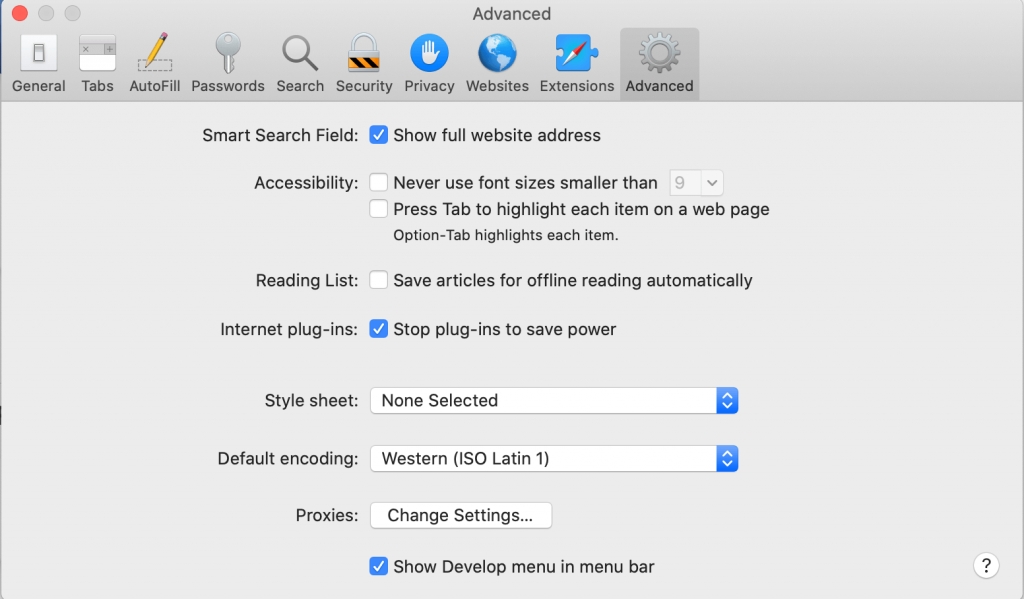
Užbaigimas:
Taigi, tai yra „Safari“ nustatymai, kuriuos turite žinoti šiai žiniatinklio naršyklei iki galo. Išbandykite juos ir praneškite mums, ar tai padėjo. Taip pat galite paminėti bet kurį savo mėgstamą triuką, kurį galbūt praleidome.
Mums patinka jus išgirsti
Pasakykite mums savo nuomonę apie šį įrašą toliau esančioje komentarų skiltyje. Be to, palikite savo nuomonę ir užklausas toliau esančioje komentarų skiltyje. Norėtume su jumis susisiekti ir pasiūlyti sprendimą. Reguliariai skelbiame patarimus ir gudrybes bei įprastų su technologijomis susijusių problemų sprendimus. Prenumeruokite mūsų naujienlaiškį, kad reguliariai gautumėte naujienas apie technologijų pasaulį. Sekite mus „ Facebook“ , „ Twitter“ , „ LinkedIn“ ir „YouTube“ ir bendrinkite mūsų straipsnius.
Tau taip pat gali patikti:
Kaip išlaikyti privatumo ir saugos nustatymus „Safari“ sistemoje „Mac“.
Kaip pridėti plėtinių prie „Safari“?
Kaip išspręsti „Safari“ problemą „Mac“ sistemoje?